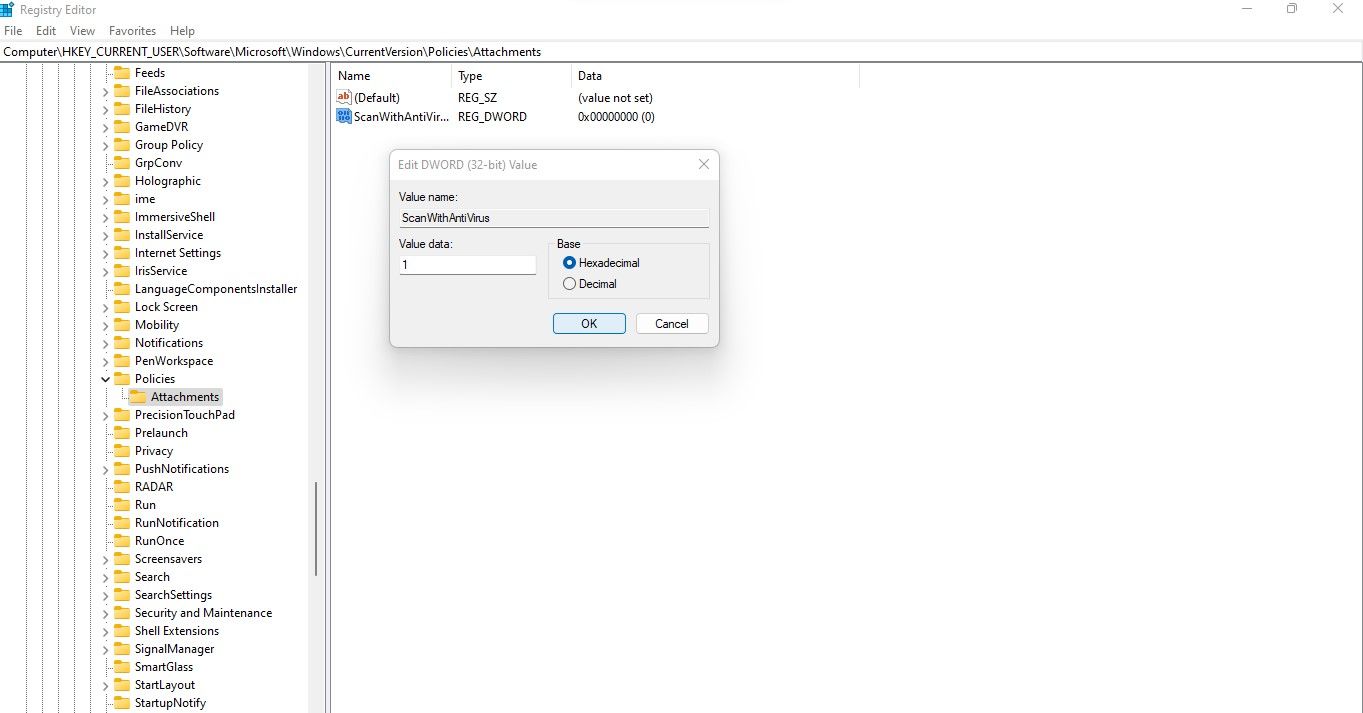Cara Mengatasi Error Chrome “Gagal – Terdeteksi Virus” di Windows

Table of content:
- Sebelum Kita Memulai…
- 1. Pastikan File yang Anda Unduh Aman
- 2. Apakah Masalah Terkait dengan File Tertentu?
- 3. Nonaktifkan Semua Ekstensi Keamanan
- 4. Kecualikan Folder Unduhan Dari Windows Defender
- 5. Tambahkan File ke Daftar Putih Windows Defender
- 6. Nonaktifkan Sementara Microsoft Defender Firewall
- 7. Tweak Pengaturan Keamanan Chrome
- 8. Sesuaikan Editor Registri Windows
- 9. Jalankan Pemindaian Malware
- Singkirkan Kesalahan “Gagal – Terdeteksi Virus” di Chrome untuk Windows
Pernahkah Anda mengalami kesalahan yang berbunyi “gagal – virus terdeteksi” saat mengunduh file tertentu melalui Chrome? Ini biasanya terjadi ketika Chrome atau Windows Defender mendeteksi virus dalam file yang berpotensi berbahaya yang Anda unduh. Akibatnya, ini menghentikan proses pengunduhan dan menampilkan pesan kesalahan ini untuk mencegah komputer Anda terinfeksi.
Terkadang, Chrome menampilkan peringatan palsu meskipun Anda mengunduh file aman dari sumber tepercaya. Apa yang dapat Anda lakukan tentang situasi ini? Apa cara terbaik untuk memverifikasi bahwa file tersebut aman? Jika aman, bagaimana Anda melewati pesan kesalahan ini? Kami akan membahas semuanya di artikel ini.
Sebelum Kita Memulai…
Sebelum menerapkan perbaikan, pastikan Chrome sudah diperbarui. Dalam beberapa kasus, Chrome yang sudah usang dapat menyebabkan masalah yang tidak terduga. Diantaranya bisa jadi menghentikan download tanpa alasan yang jelas. Oleh karena itu, sangat penting untuk memperbarui Chrome untuk mengesampingkan kemungkinan ini.
Selain itu, coba tutup browser dan mulai ulang untuk melihat apakah itu menyelesaikan masalah. Anda juga harus menghapus cache dan cookie untuk memastikannya tidak mengganggu proses pengunduhan.
1. Pastikan File yang Anda Unduh Aman
Bahkan ketika mengunduh file dari sumber yang sah, sangat penting untuk memastikan bahwa itu aman untuk diunduh. Ikuti langkah-langkah di bawah ini untuk memastikan file bebas virus:
- Mengunjungi Situs web resmi VirusTotal.
- Salin tautan unduhan dari file yang Anda kesulitan unduh.
- Rekatkan tautan yang diunduh ke URL bilah pencarian.
- Tekan Memasuki untuk melanjutkan.
Setelah pemindaian selesai, lihat apakah hasilnya bersih. Jika alat tersebut mendeteksi beberapa virus, Anda sebaiknya tidak mengunduh file tersebut. Jika pemindaian kembali bersih tetapi Anda masih mendapatkan kesalahan, saatnya untuk mencoba yang lain
2. Apakah Masalah Terkait dengan File Tertentu?
Periksa apakah kesalahan hanya terjadi saat mengunduh file tertentu. Jika demikian, mungkin Anda perlu mengunduhnya dari sumber lain.
Jadi, coba unduh file yang sama dari situs web lain, sebaiknya yang resmi, dan lihat apakah Anda berhasil. Jika tidak, atau jika Anda terus mengalami kesalahan saat mengunduh banyak file, masalahnya akan lebih meluas.
Terapkan perbaikan yang tersisa hanya jika Anda benar-benar yakin bahwa file yang Anda unduh aman.
3. Nonaktifkan Semua Ekstensi Keamanan
Ekstensi keamanan apa pun yang Anda gunakan, terutama pemindai virus, dapat mengganggu proses pengunduhan dan memaksa Chrome untuk menghentikannya di tengah jalan. Oleh karena itu, disarankan untuk menonaktifkan semua ekstensi keamanan di browser Anda yang menurut Anda dapat menghambat proses pengunduhan. Tidak yakin bagaimana melakukannya? Lihat cara menonaktifkan atau menghapus ekstensi browser di semua browser.
4. Kecualikan Folder Unduhan Dari Windows Defender
Secara default, Pertahanan Microsoft memindai setiap folder di komputer Anda. Dengan demikian, itu akan mencegah unduhan Anda selesai jika mendeteksi virus. Dengan mengecualikan folder tujuan tempat file Anda diunduh, Anda dapat menghilangkan kesalahan tersebut.
Kecuali Anda telah mengubah lokasi pengunduhan, ikuti langkah-langkah di bawah ini untuk mengecualikan folder Unduhan di Windows Defender:
- Di Pencarian Windows, cari “Keamanan Windows” dan buka aplikasi.
- Di bilah sisi kiri, klik Perlindungan virus & ancaman.
- Di panel sebelah kanan, klik Kelola pengaturan.
- Di bawah Pengecualianklik Tambahkan atau hapus pengecualian.
- Klik Tambahkan pengecualian tombol dan pilih Map.
- Telusuri ke Download folder atau lokasi lain yang telah Anda tetapkan sebagai lokasi unduhan.
Dengan mengikuti langkah-langkah di atas, Anda akan mencegah Windows Defender memindai file di folder Unduhan, jadi jika Windows Defender menyebabkan kesalahan meskipun file yang Anda unduh aman, Anda tidak akan menemukannya lagi.
5. Tambahkan File ke Daftar Putih Windows Defender
Microsoft Windows Defender Firewall terkenal karena memblokir bahkan file dan proses yang benar-benar aman untuk mengunduh atau menjalankan. Oleh karena itu, Anda mungkin perlu mengizinkannya di Windows Defender secara eksklusif untuk mengunduh file. Inilah cara Anda melakukannya:
- Di Pencarian Windows (Menang + S), pencarian untuk “Keamanan Windows” dan membukanya.
- Di bilah sisi kiri, klik Perlindungan virus & ancaman.
- Di panel sebelah kanan, klik Sejarah perlindungan.
- Temukan dan perluas aplikasi atau file yang diblokir.
- Perluas Tindakan menu tarik-turun dan klik Mengizinkan.
Kali ini, Anda seharusnya tidak menemukan kesalahan apa pun saat mengunduh file. Jika masalah berlanjut, sesuaikan pengaturan keamanan Chrome.
6. Nonaktifkan Sementara Microsoft Defender Firewall
Mengecualikan folder Unduhan dan menambahkan file ke daftar putih Pertahanan Microsoft akan mencegah pemindai keamanan bawaan Windows memindai file ini dan memungkinkannya untuk mengunduh dengan sukses. Namun, jika Anda masih mengalami kesalahan yang sama, sebaiknya nonaktifkan firewall Microsoft Defender untuk sementara.
Jika Anda belum pernah menonaktifkan firewall sebelumnya, lihat panduan kami tentang cara menonaktifkan Microsoft Defender Firewall di Windows 11.
Jangan lupa untuk mengaktifkan Microsoft Defender setelah mengunduh file, karena ini adalah garis pertahanan pertama melawan malware dan ancaman yang dihadapi komputer Anda.
7. Tweak Pengaturan Keamanan Chrome
Jika Chrome masih menganggap file Anda sebagai ancaman, Anda harus menonaktifkan fitur Safe Browsing di pengaturannya. Berikut adalah langkah-langkah yang perlu Anda ikuti:
- Klik tiga titik vertikal di sudut kanan atas dan pergi ke Pengaturan.
- Di bilah sisi kiri, klik Privasi dan keamanan.
- Di panel sebelah kanan, klik Keamanan.
- Periksa lingkaran untuk Tanpa Perlindungan (tidak disarankan).
Anda mungkin berhasil mengunduh file dengan menonaktifkan Safe Browsing, tetapi setelah Anda menonaktifkannya, keamanan bawaan Chrome tidak akan melindungi Anda dari malware dan unduhan berbahaya. Oleh karena itu, setelah mendownload file Anda, pastikan untuk mengaktifkan kembali Safe Browsing.
8. Sesuaikan Editor Registri Windows
Apakah Windows Defender masih memblokir pengunduhan file yang sepenuhnya aman? Jika demikian, mari ubah Editor Registri untuk memaksa antivirus berhenti memindai lampiran yang diunduh. Anda dapat melakukannya dengan mengikuti langkah-langkah di bawah ini:
- Di Pencarian Windows, ketik “Editor Registri” dan buka programnya.
- Di penjelajah jalur, salin dan tempel jalur berikut:
HKEY_CURRENT_USER\Software\Microsoft\Windows\CurrentVersion\Policies\
- Klik kanan pada Kebijakan kunci, pilih Baru > Kunci dan nama itu “Lampiran.”
- Klik kanan Lampiran dan arahkan ke Baru > Nilai DWORD (32-bit)..
- Ubah nama Nilai String yang baru dibuat menjadi PindaiDenganAntiVirus.
- Klik dua kali ScanWIthAntiVirus dan masuk “1” di bawah Data nilai.
- Klik OKE.
Karena mengutak-atik Peninjau Suntingan Registri dapat menjadi rumit dan berbahaya, kami sarankan Anda meminta seorang ahli untuk melakukan perbaikan ini jika Anda tidak mengetahui cara mengedit Peninjau Suntingan Registri secara manual.
9. Jalankan Pemindaian Malware
Jika Anda masih mengalami masalah yang dibahas setelah menerapkan perbaikan yang tercantum di atas, Anda harus memastikan perangkat Anda tidak terinfeksi, yang menyebabkannya berperilaku tidak normal. Ada kemungkinan malware tersembunyi di dalam perangkat Anda untuk mencegah Chrome mengunduh file. Jadi, Anda harus memastikan itu tidak terjadi di sini.
Jalankan pemindaian malware untuk mengesampingkan kemungkinan ini. Meskipun Anda dapat menggunakan perangkat lunak antivirus pihak ketiga mana pun untuk memindai perangkat dari ancaman, sebaiknya jalankan pemindaian offline Pertahanan Microsoft untuk menghapus virus sepenuhnya.
Singkirkan Kesalahan “Gagal – Terdeteksi Virus” di Chrome untuk Windows
Panduan kami seharusnya membantu Anda memindai file Anda dan melewati pesan kesalahan ‘Gagal – Virus terdeteksi’ jika itu positif palsu. Jika tidak ada perbaikan yang berhasil untuk Anda dan kesalahan terus berlanjut, Anda sebaiknya beralih browser. Di antara pilihan populer, Firefox, Edge, dan Opera GX sangat dihargai.


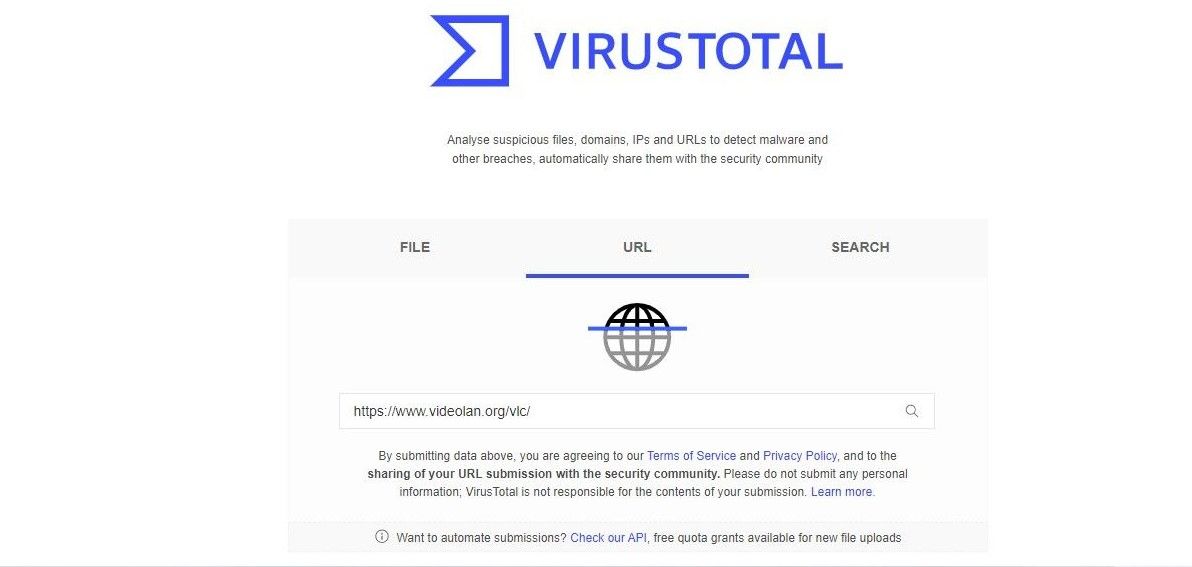
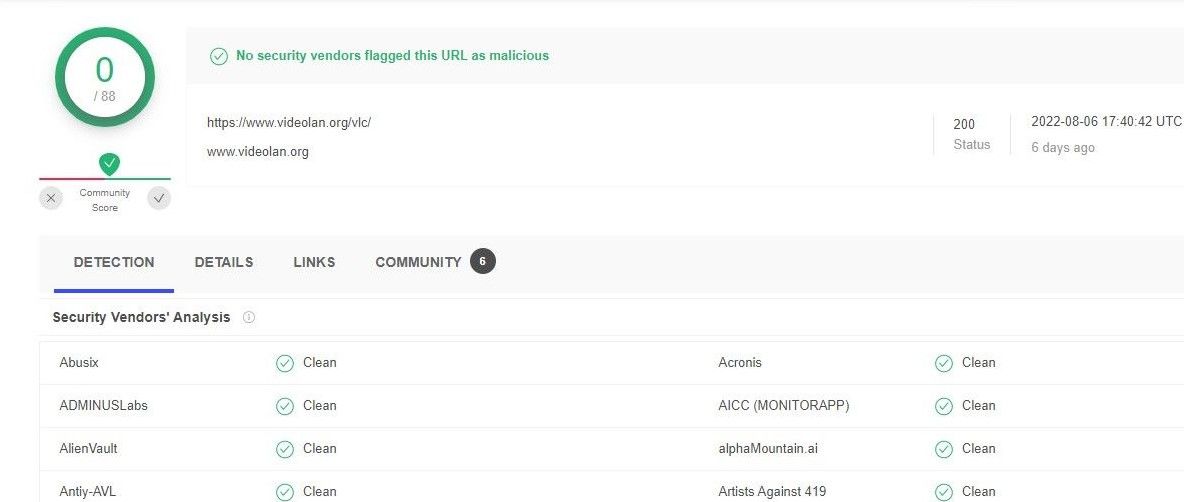
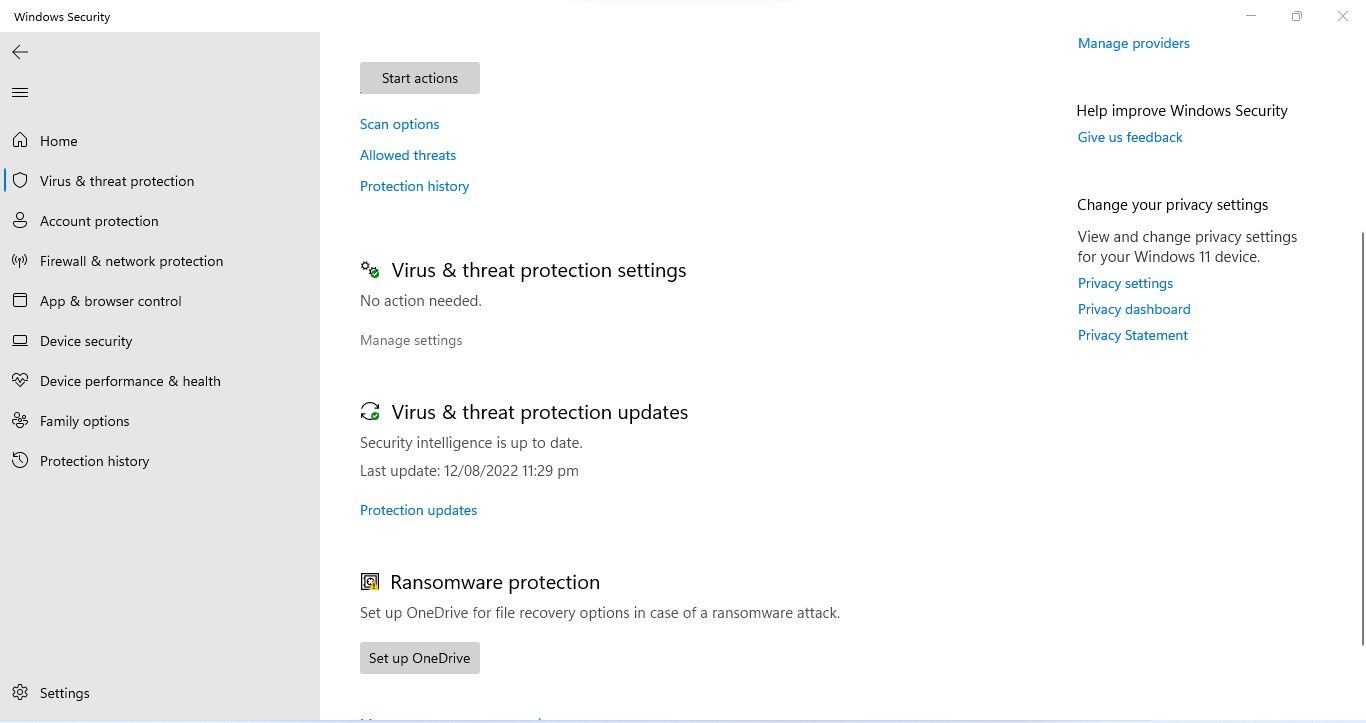
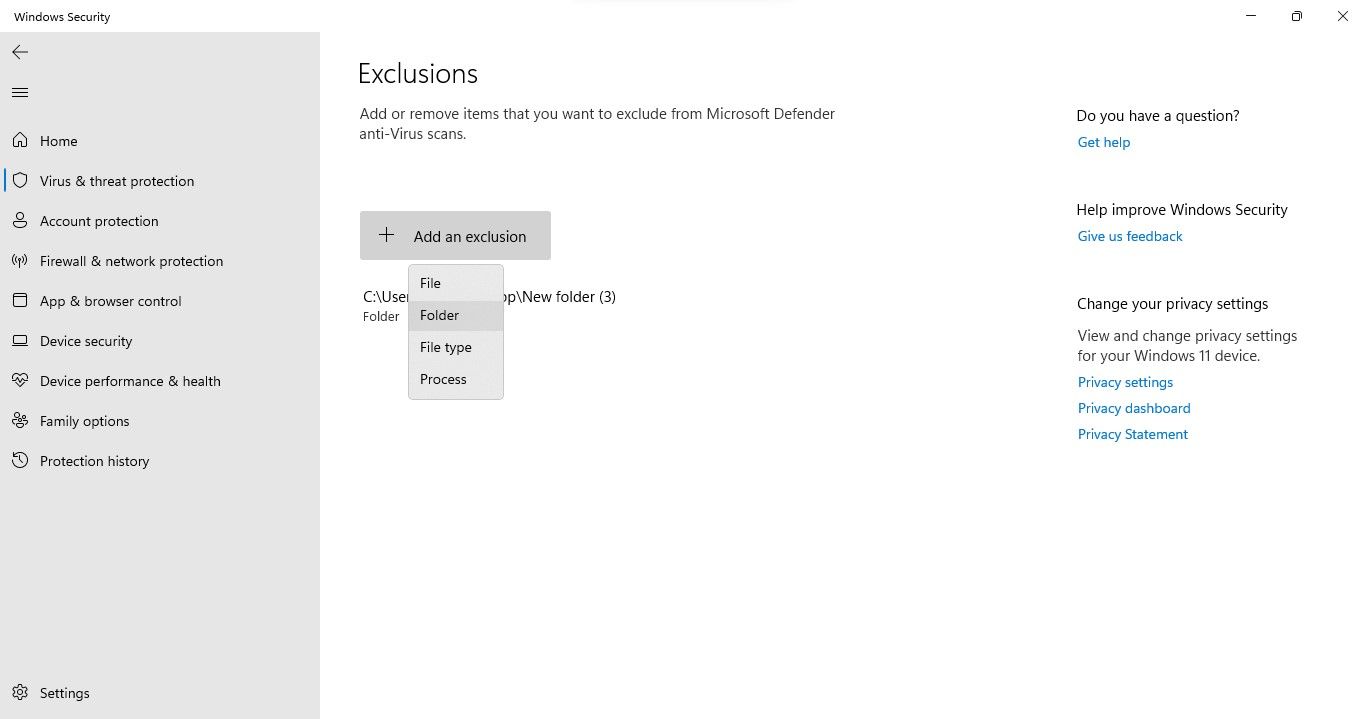
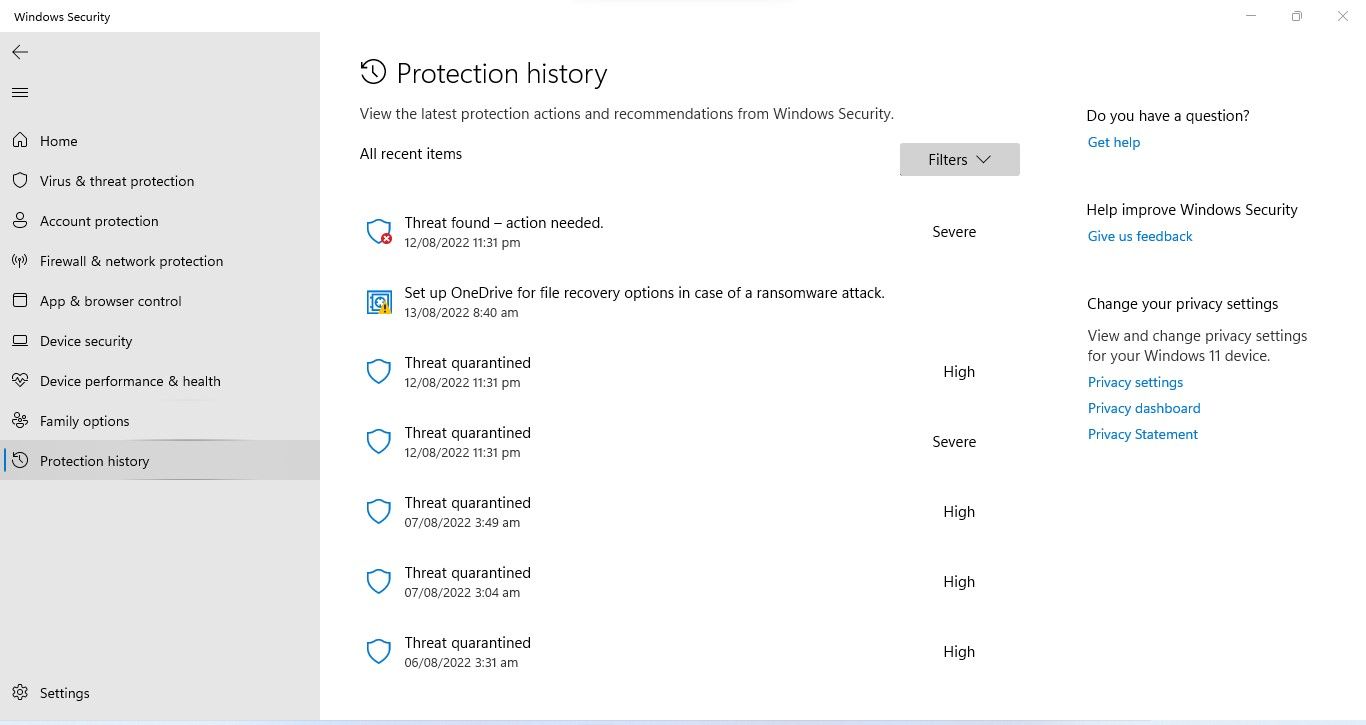
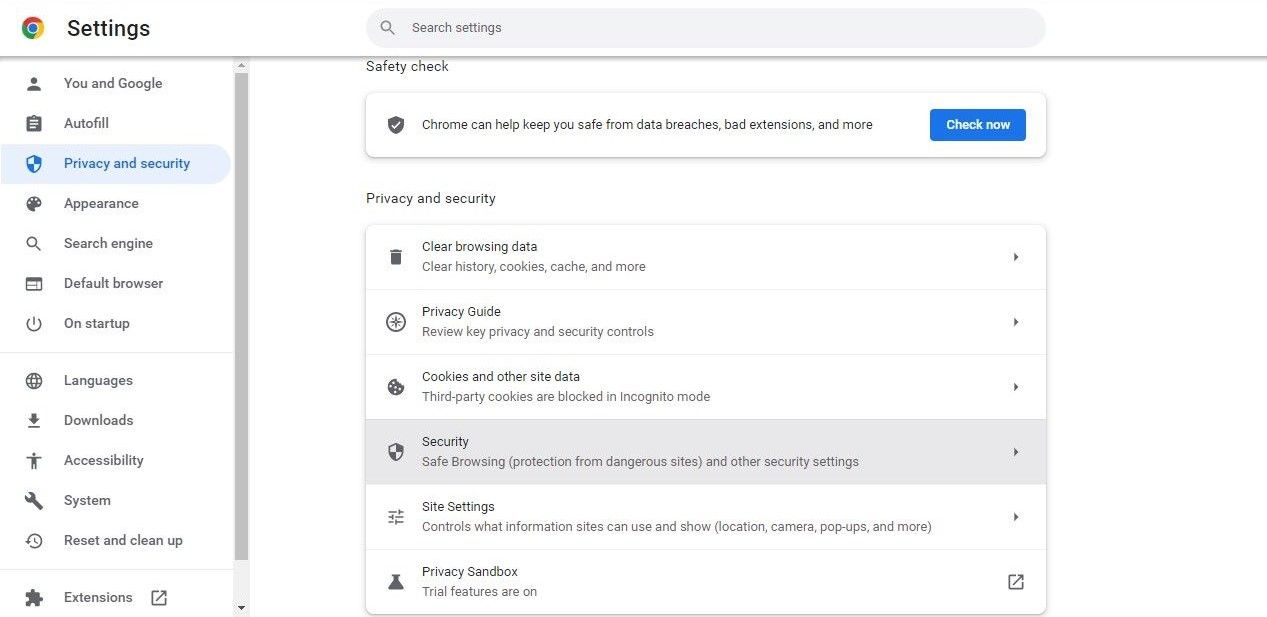
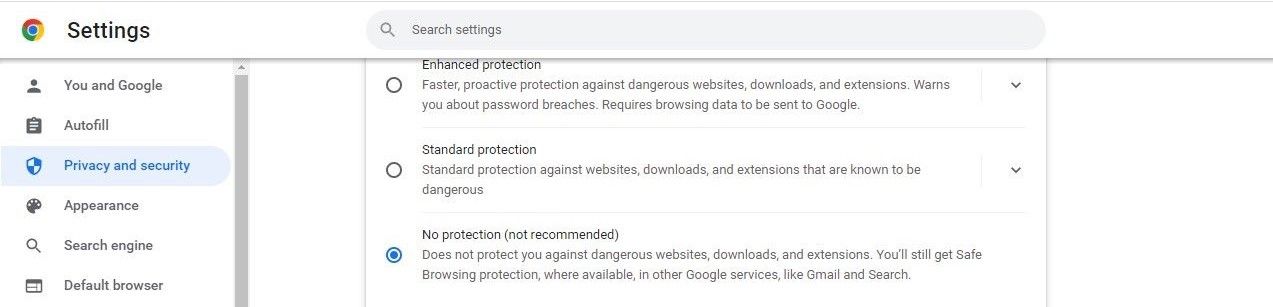
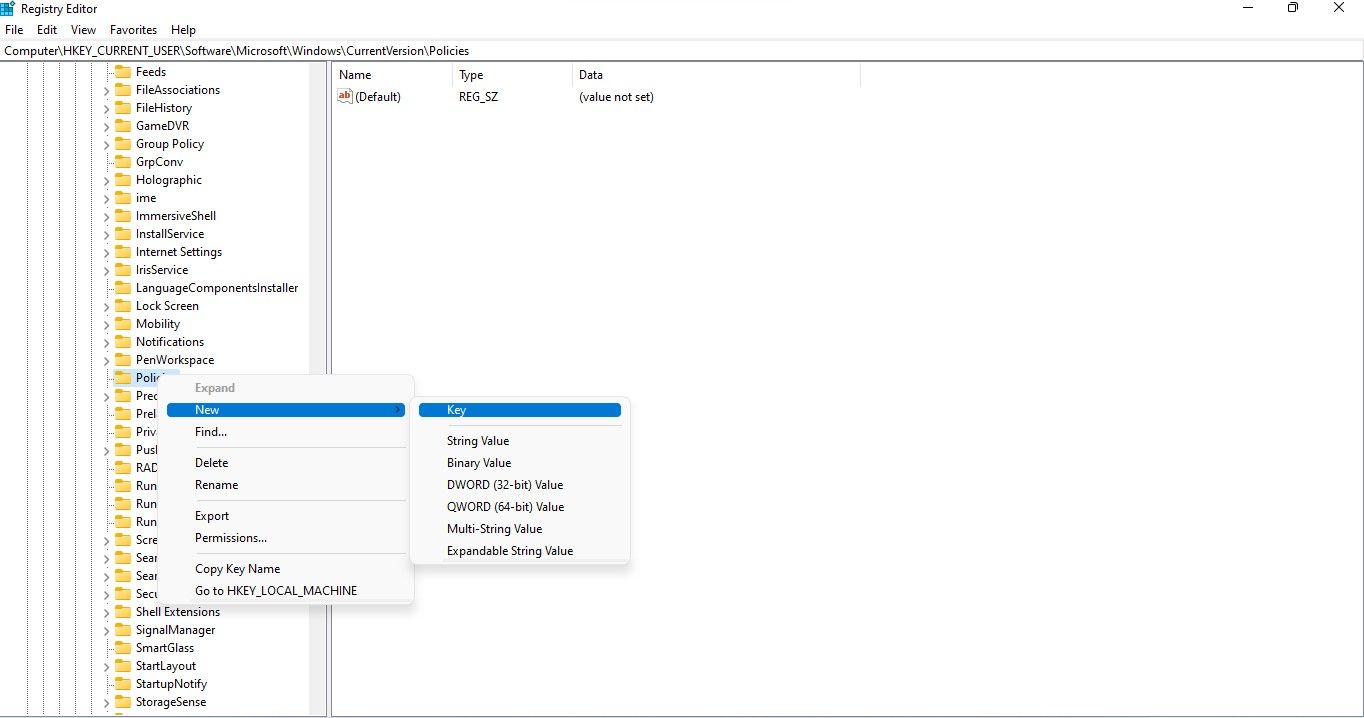
-String-Value-in-the-Attachments-Key-in-Registry-Editor-App.jpg)